appserv官方版是一款用于php网页架站的工具组合包,该涵盖了架站过程中所需要的所有组件,如Apache、Apache Monitor、PHP等等。通过这款软件用户就不用再浪费时间去下载各个安装包,大大提高对于网络架构的开发效率。appserv由泰国的作者研发的一个工具组合包,采用了一站式安装服务,真正实现一键安装,一键配置apache、MYSQL服务器,非常的方便快捷。
appserv软件仅支持64位系统安装,软件不仅简单快捷,而且方便高效,绝大的满足了大部分建站爱好者的需求。
appserv官方版集成内容
AppServ 8.6.0
Apache 2.4.25
PHP 5.6.30
PHP 7.1.1
MySQL 5.7.17
phpMyAdmin 4.6.6
Support TLS,SSL or https
Can switch the PHP version as you need.
appserv官方版安装教程
1、双击“appserv-win32-8.6.0.exe”开始安装;

2、用户许可协议,选择i agree;
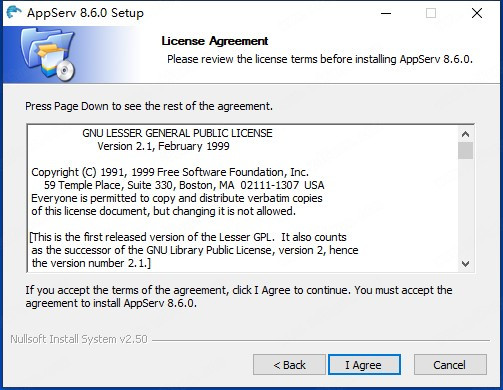
3、设置安装目录,建议不要安装在C盘,选一个可用空间比较大的分区安装
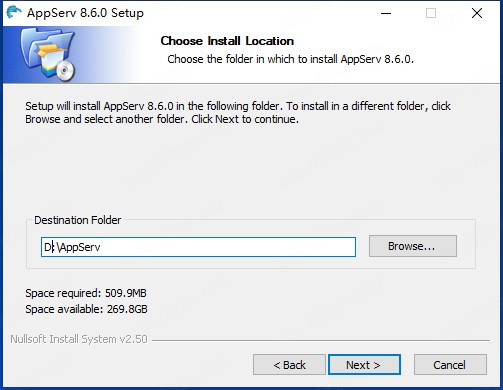
4、把四个都装上,点击next;
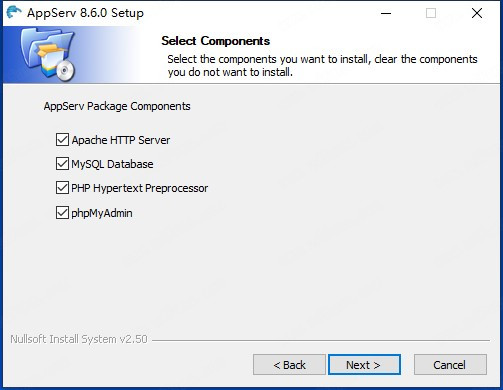
5、填写服务器名称,邮箱资料。如果您是本机使用,填localhost即可,邮箱填自己的邮箱,默认端口为80,如果您之前有安装类似的工具,占用了80端口,建议更换为其他端口即可;
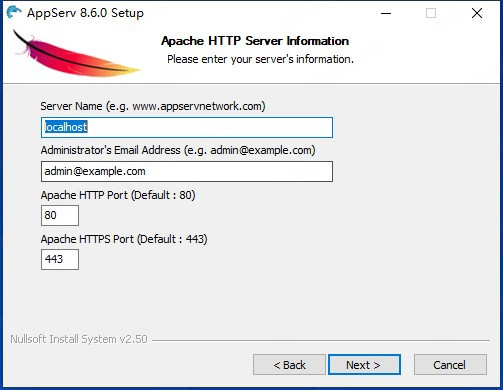
6、设置mysqlserver密码,默认帐号为root(特别重要,必须8位密码,请牢记)中文GBK比较常用;
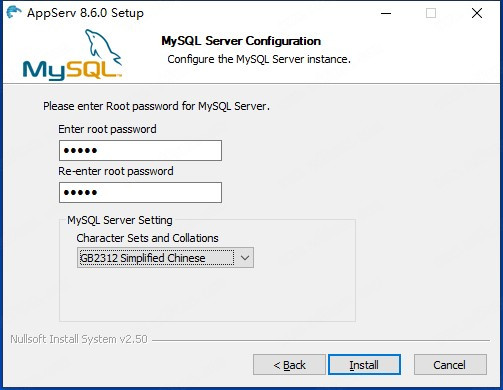
7、正在安装,请稍等片刻;
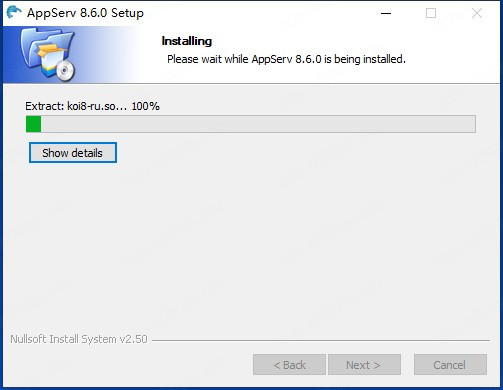
8、下一步后开始自动安装本软件,最后点击Finish后,软件会自动启动APACHE和MYSQL;
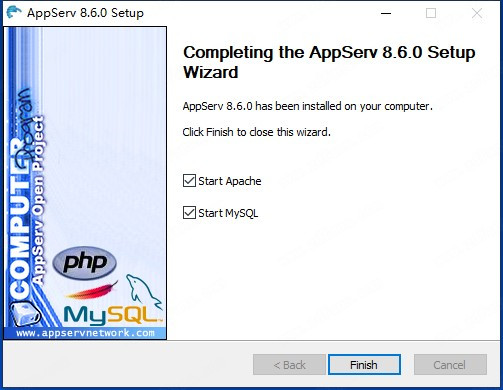
appserv官方版相关问题
1、appserv修改端口:软件安装默认端口可以改吗?
可以修改,运行PnCp.cmd文件,选择13即可。
2、安装软件后无法打开localhost怎么解决?
安装时只写盘符,例如让你选择安装在哪个盘里时,你选择d盘的话,那就是d:wamp而后是下一步,千万别安装在d盘的所有一个文件里,你下载的wampserver也是d:wampserver千万不要放在所有一个文件里。
3、软件默认密码是什么?
如果忘记密码了可以用phpstudy里面菜单mysql工具修改密码。将你的数据拷贝到phpstudy里面就OK了。phpstudy菜单带mysql数据导入导出的。phpstudy下图可供参考支持nginx,iis7等。22种组合自由切换。
4、软件官方版如何重新设定登陆密码?
快捷方式 - >重置MySQL根密码密码,然后对其进行配置。
appserv官方版更新日志
1、快速安装Apache、PHP、MySQL、phpMyAdmin等。
2、不需要繁琐的设置安装。







 Appserv是一款泰国开发者创建的一站式PHP架站工具,包含了Apache、MySQL、PHP等组件,简化了网络架构的搭建过程。用户只需简单几步即可完成安装,提高开发效率。在安装过程中,用户可以自定义服务器名称、邮箱和MySQL密码。遇到问题如端口冲突或无法打开localhost,可以通过修改端口或检查安装路径来解决。此外,Appserv还支持快速重置MySQL根密码。
Appserv是一款泰国开发者创建的一站式PHP架站工具,包含了Apache、MySQL、PHP等组件,简化了网络架构的搭建过程。用户只需简单几步即可完成安装,提高开发效率。在安装过程中,用户可以自定义服务器名称、邮箱和MySQL密码。遇到问题如端口冲突或无法打开localhost,可以通过修改端口或检查安装路径来解决。此外,Appserv还支持快速重置MySQL根密码。
















 5万+
5万+

 被折叠的 条评论
为什么被折叠?
被折叠的 条评论
为什么被折叠?








